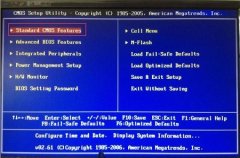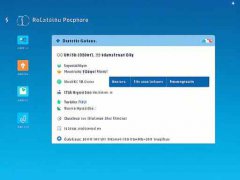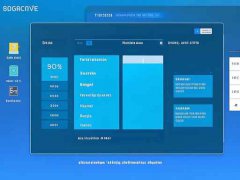面对令人烦恼的WiFi连接失败问题,许多人可能会感到无从下手。有效的网络连接是现代生活中不可或缺的一部分,无论是用来工作、学习,还是娱乐,稳定的WiFi都是实现这些需求的基础。当WiFi连接出现故障时,迅速找到解决方案将非常重要。

许多用户在连接WiFi时常常遇到信号强度不足、网络频繁掉线或根本无法连接等问题。解决这些问题需要从多个角度进行排查。确认您的设备和路由器是否正常运行是第一步。许多家庭路由器都有一个指示灯,显示它们的连接状态。如果路由器指示灯熄灭或者红灯闪烁,说明设备可能存在问题。
如果路由器状况良好,那么下一个要考虑的就是设备本身。电脑的网络适配器驱动是影响WiFi连接的关键因素。通过设备管理器检查网络适配器的状态,确保驱动程序是最新版本,如果不是,可以尝试进行更新。重启网络适配器也是一个简单实用的解决方案,能有效清除临时故障。
在硬件方面,现今市面上有多种WiFi路由器可供选择,从支持最新WiFi 6标准到众多型号的Mesh网络系统。选购一次性投资,尽量选择支持高频段信号和大范围覆盖的产品。这其中,具备MU-MIMO技术的路由器能够有效管理多个设备同时连接,提升整体性能。
DIY组装WiFi强信号设备也是一种新兴的解决方式,尤其是对喜欢动手的用户。通过添加更强大的无线卡或外置天线,可以显著改善WiFi信号的接收质量。适当调整路由器的安装位置也是关键,理想的安装位置应位于房屋中央,避免障碍物的阻挡。
对于解决WiFi连接问题,定期重启路由器和设备是个好习惯,许多连接故障往往能够通过重启得到有效解决。定期维护和更新设备也是必要的步骤,以保持网络的稳定性和安全性。
常见问题解答(FAQ)
1. WiFi连接失败的最常见原因是什么?
主要原因包括网络信号弱、设备驱动程序过时、路由器出现故障或设置错误。
2. 如何快速重置我的路由器?
找到路由器背面的重置按钮,长按10秒钟,直到指示灯闪烁,然后释放按钮即可完成重置。
3. 如何提高我的WiFi信号强度?
尝试将路由器放置在更高的位置或更加中心的位置,避免家具或墙壁的遮挡,也可以考虑使用信号扩展器。
4. 为什么我的WiFi速度慢?
可能是由多个设备同时使用网络、高带宽应用程序、跳频干扰或路由器性能不足造成的。
5. 如何确认我的网络适配器驱动是否需要更新?
右键点击我的电脑,选择管理,然后进入设备管理器,查看网络适配器的状态,若有黄色感叹号,说明可能需要更新驱动。
通过上述步骤和解答,希望能帮助大家更顺利地解决WiFi连接的问题,享受无缝的网络体验。